摘要:升級 System Center Virtual Machine Manager 2012 SP1 到 R2
Microsoft System Center VMM 2012 可以與新推出的私有雲套件─ Windows Azure Pack 進行整合為私有雲環境,但因為 Azure Pack 必須搭配 VMM 2012 R2 的版本,而公司所建立的是 SP1,因此決定作版本升級。升級作業是執行 VMM 2012 R2 全新安裝但保留原有 VMM 2012 SP1 資料庫,以下的步驟說明為升級 VMM 2012 SP1 到 R2 :
執行 System Center 2012 R2 VMM 安裝程式,點選 安裝 選項
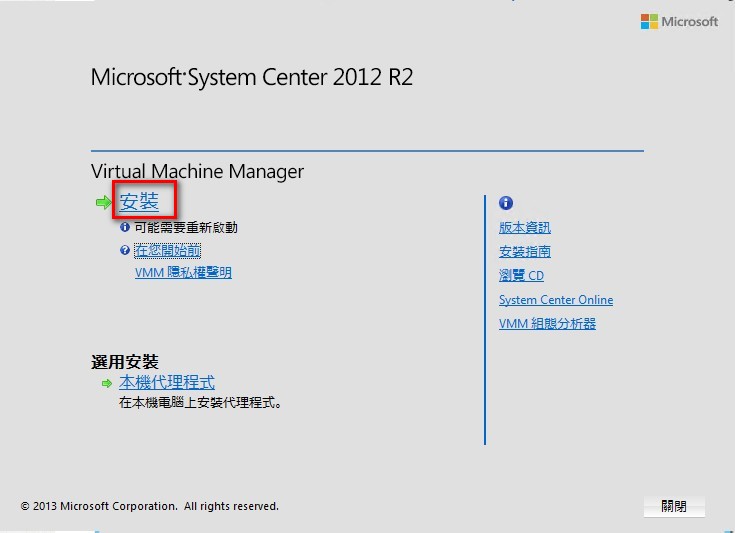
由於安裝只支援全新安裝,所以必須先將舊版本移除。點選 移除功能 選項
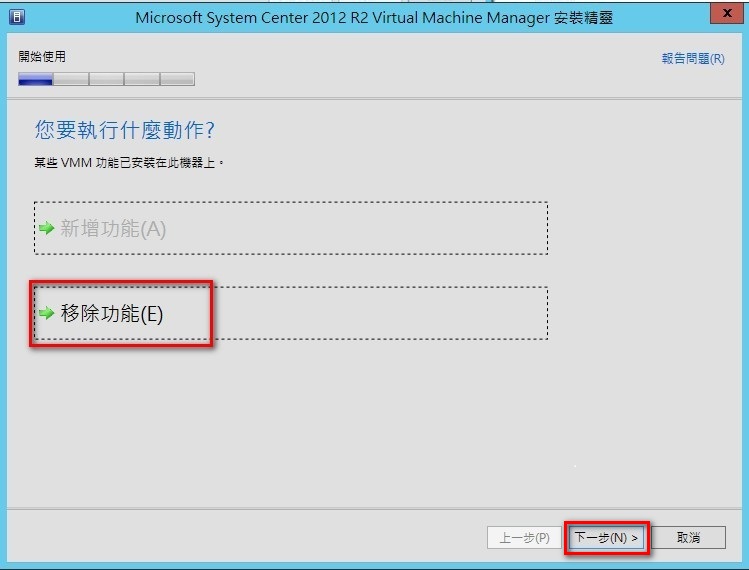
接著勾選 VMM 管理伺服器與主控台 選項進行移除
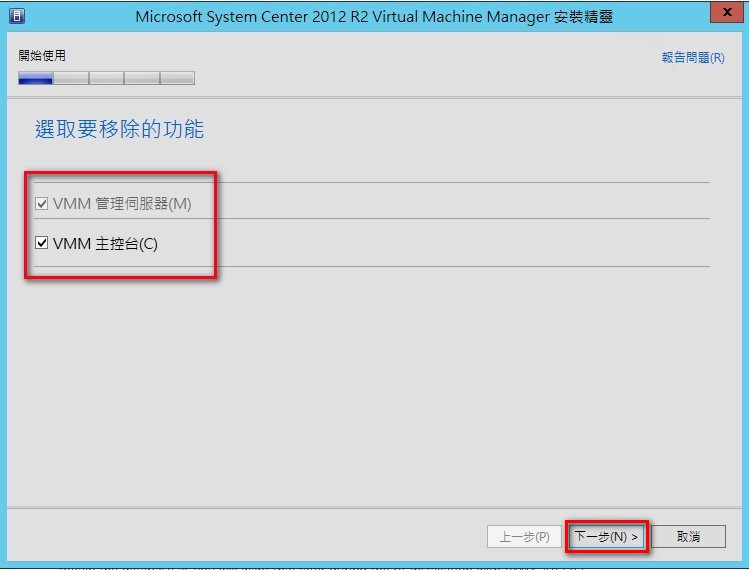
在資料庫選項中選擇 保留資料庫

按下 解除安裝 按鈕執行移除作業
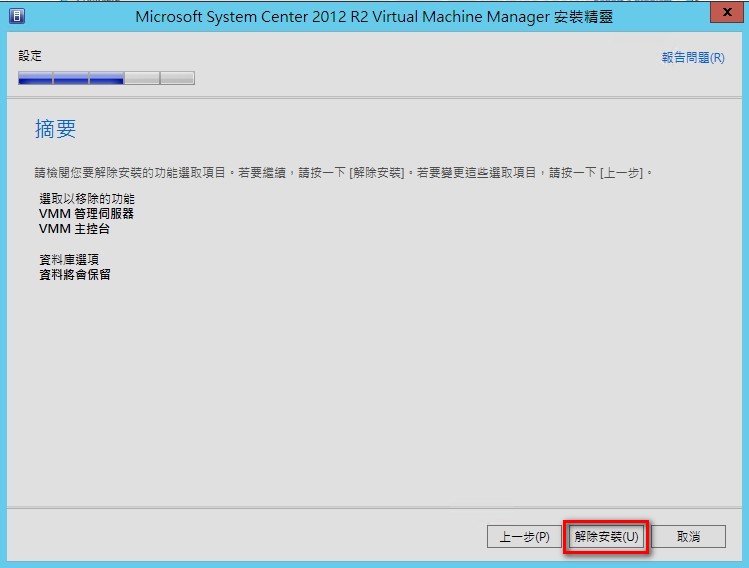
移除完成後,雖然訊息會提示 VMM 管理伺服器錯誤,但仍可關閉 VMM 安裝精靈結束移除程序
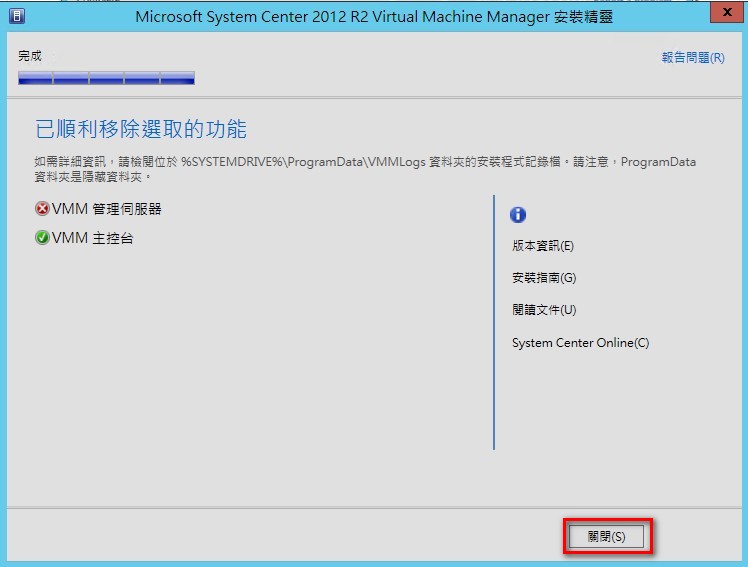
重新再執行安裝精靈後,選取 新增功能 選項
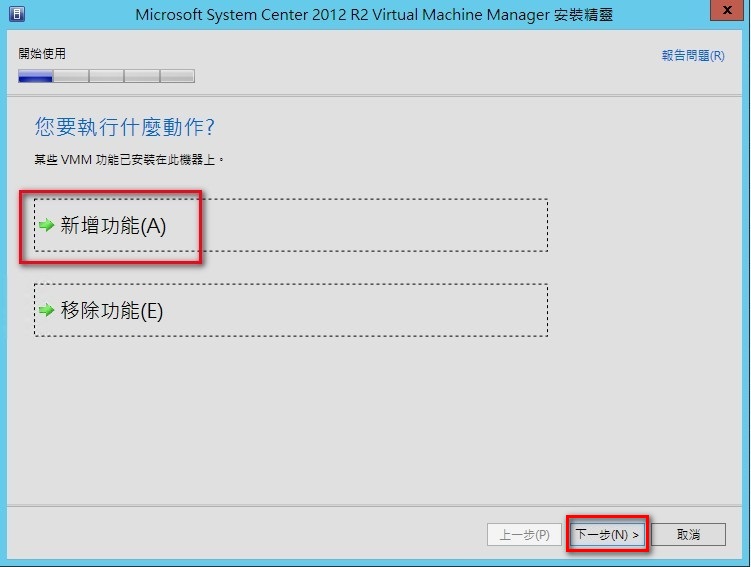
勾選 VMM 管理伺服器 (此時連同 VMM 主控台也會一併安裝)
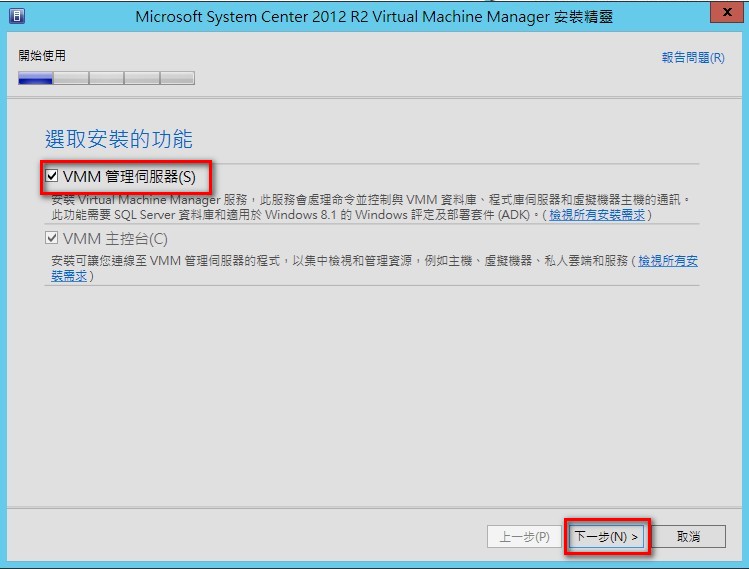
輸入產品註冊資訊(名稱、組織與金鑰)
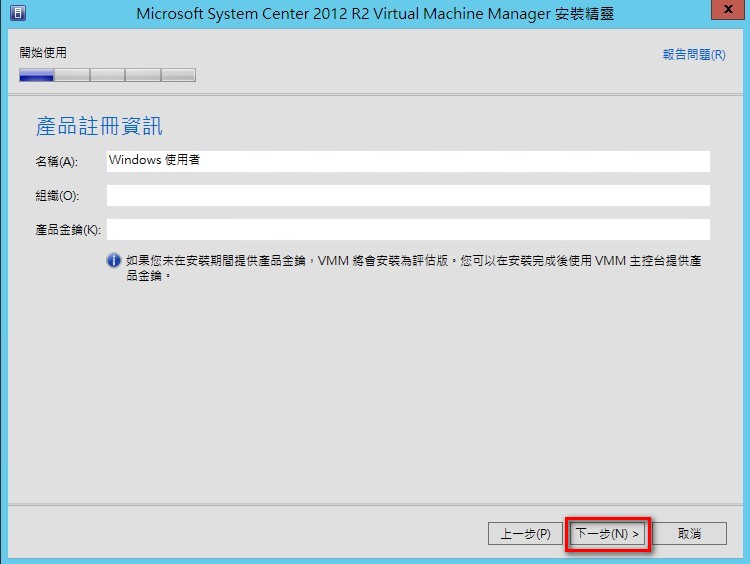
勾選 同意授權合約條款
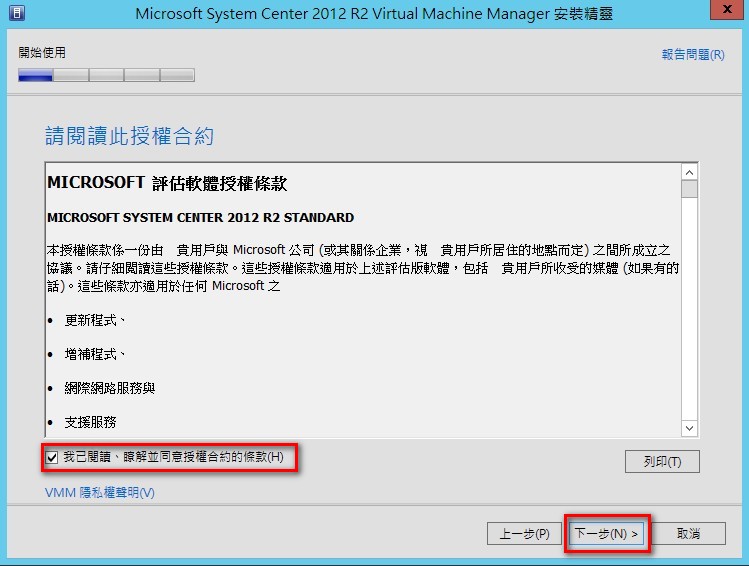
選取 客戶經驗改進計畫 (CEIP)
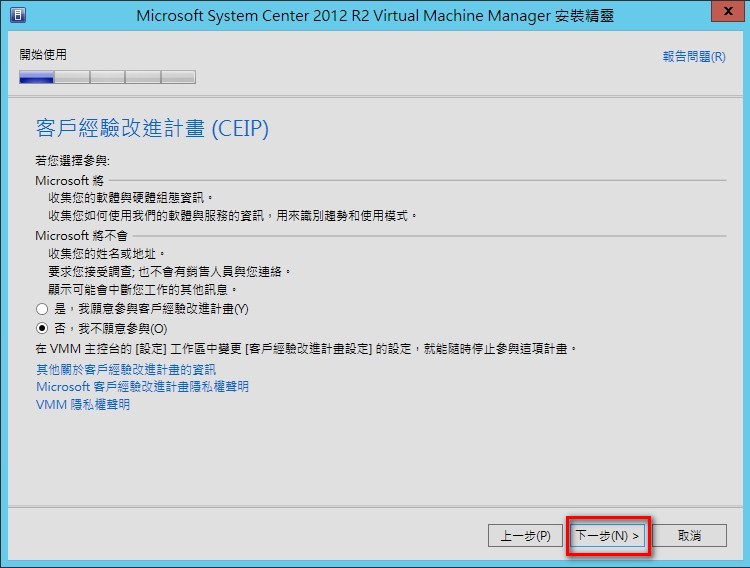
指定 VMM 程式檔案 安裝位置
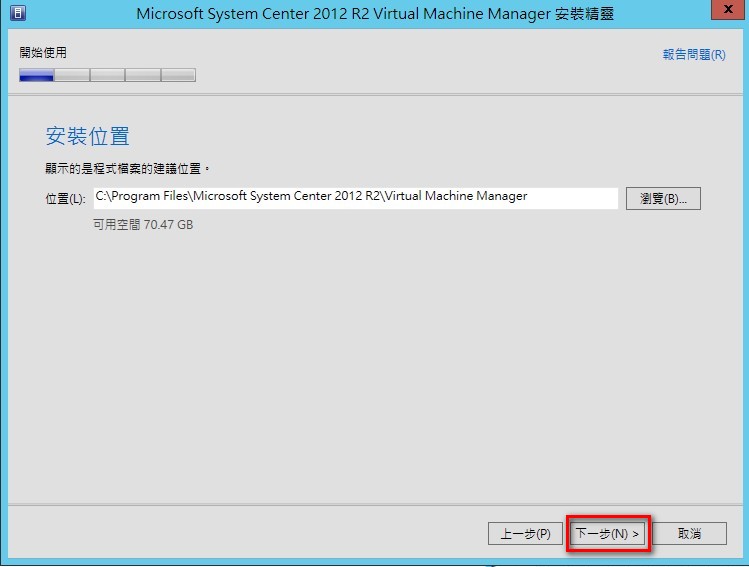
此時發現安裝失敗!由於 VMM 2012 R2 使用的 Windows ADK 必須為 8.1,而舊版本是 8;因此解除舊版 Windows ADK 8,安裝新版 Windows ADK 8.1
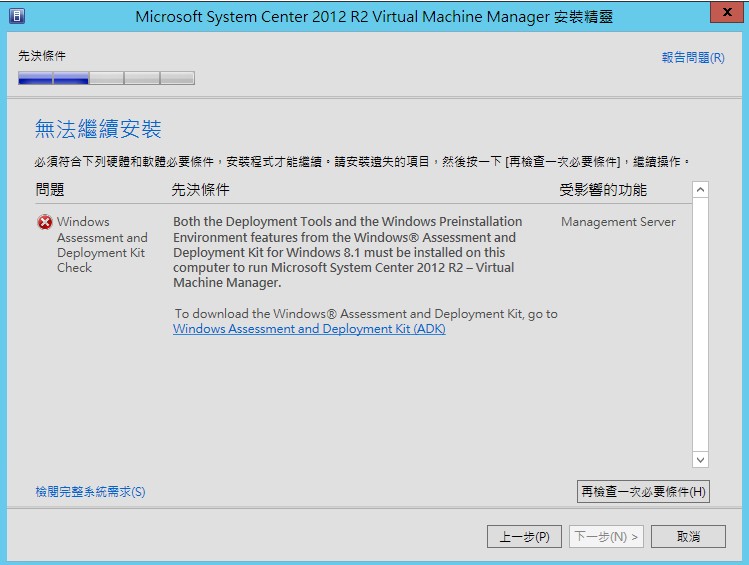
執行控制台 → 程式及功能選項,從移除安裝或變更程式工具找到 評定及部署套件,進行移除
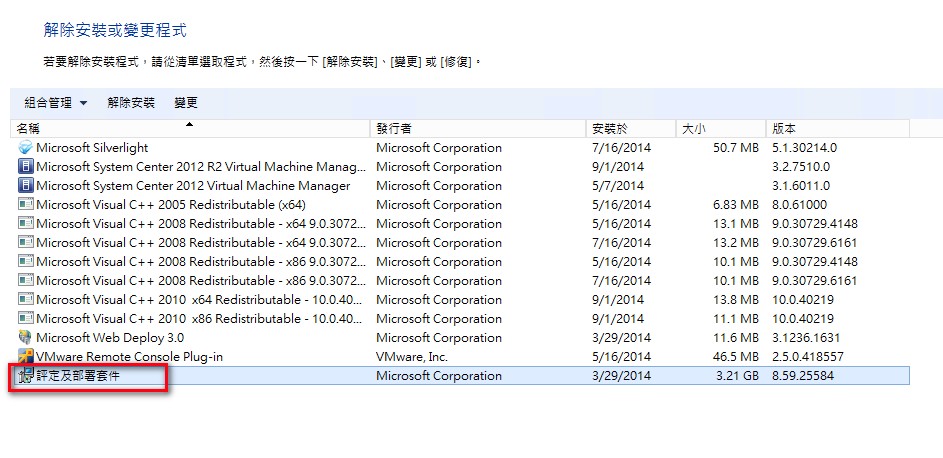
解除 Windows ADK 8 套件
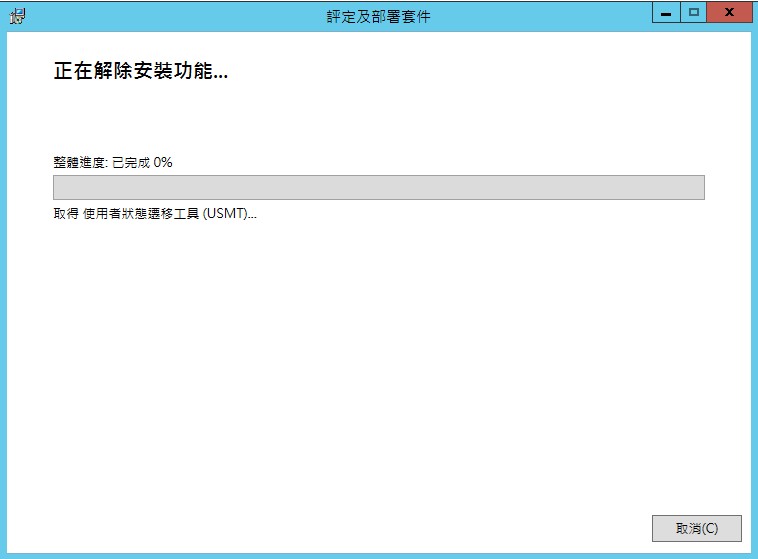
將下載後的 Windows ADK 8.1 安裝檔執行安裝程序
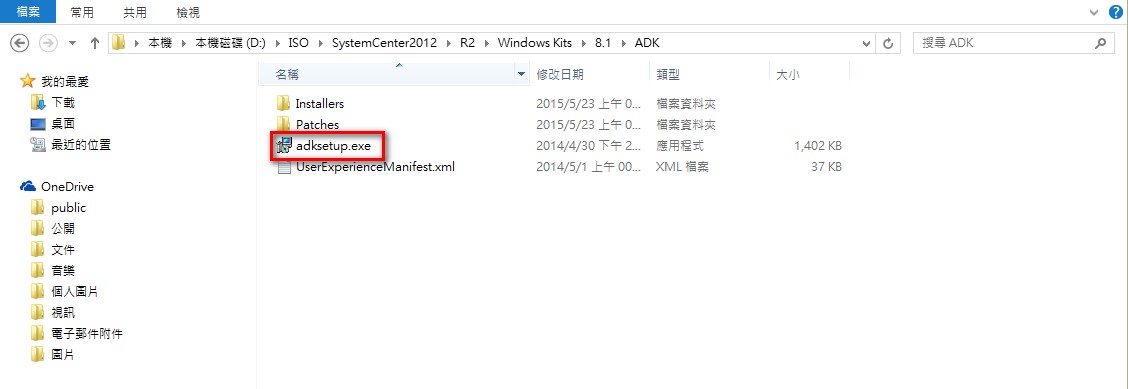
指定 Windows ADK 8.1 套件安裝位置
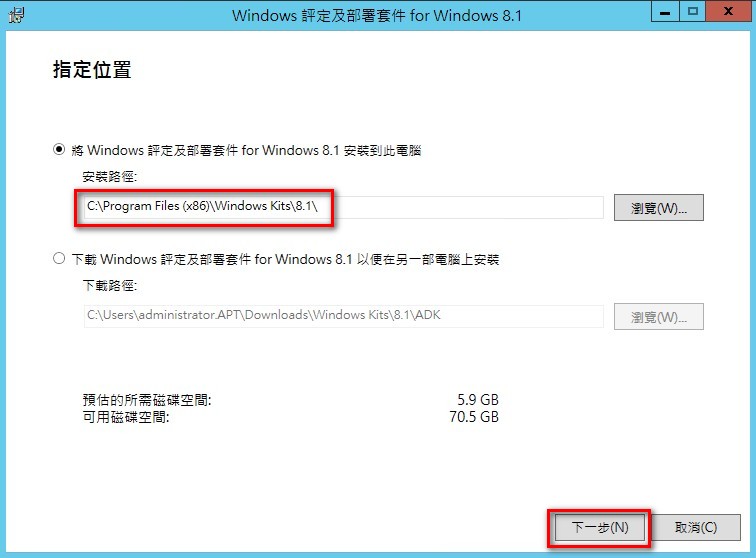
選取 客戶經驗改進計畫 (CEIP)
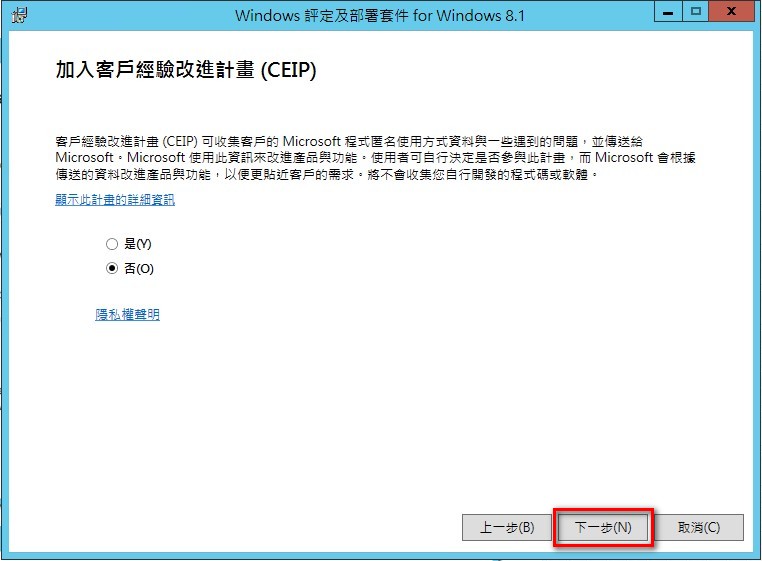
選擇接受 授權合約條款
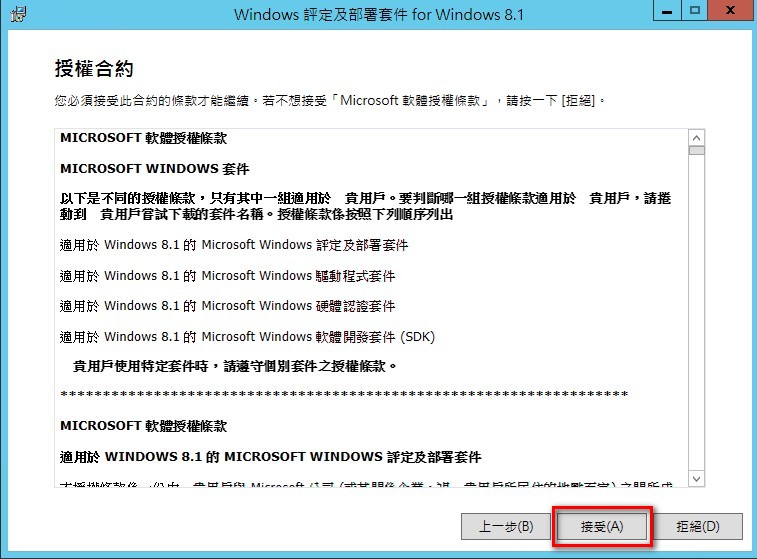
勾選要安裝功能套件
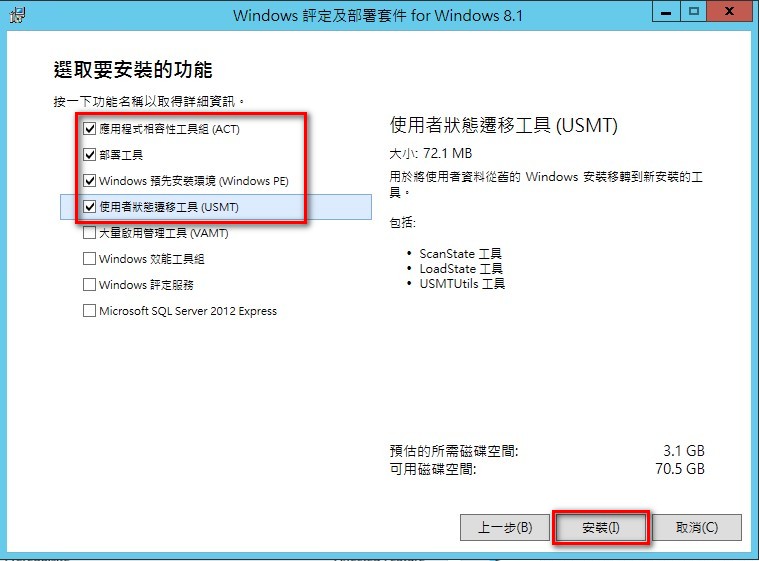
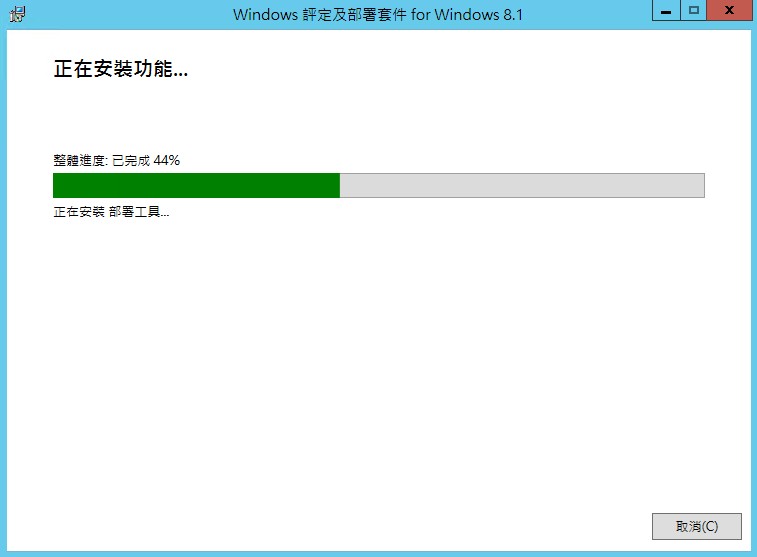
套件安裝完成,關閉安裝精靈
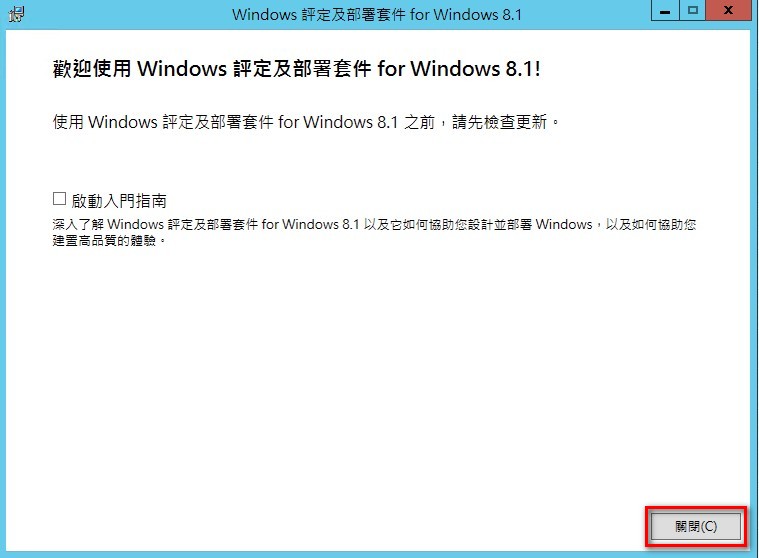
回到 VMM 2012 R2 安裝程序,按下 再檢查一次必要條件 按鈕
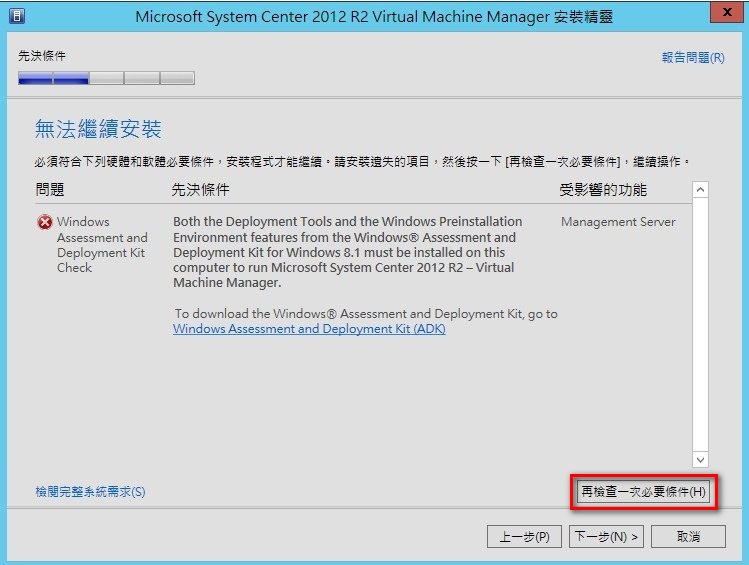
可以忽略 SQL 命令列公用程式,繼續進行安裝
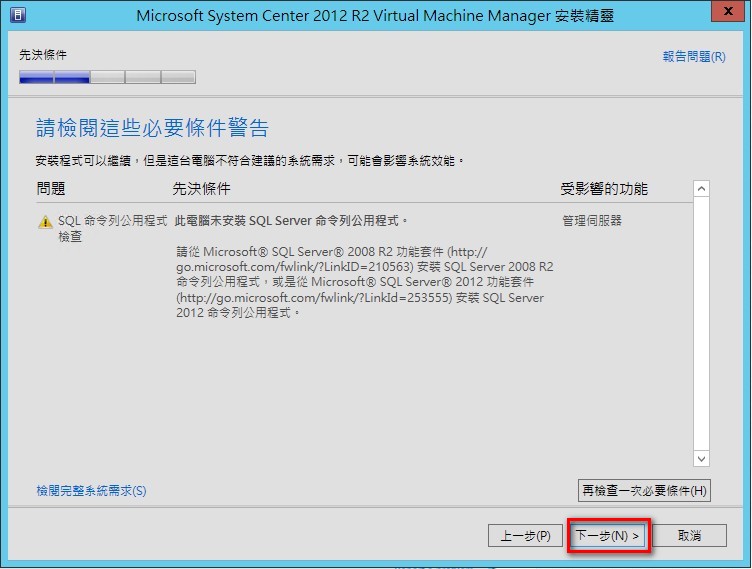
指定原儲存 VMM 2012 SP1 的資料庫所在 SQL 伺服器與資料庫位置
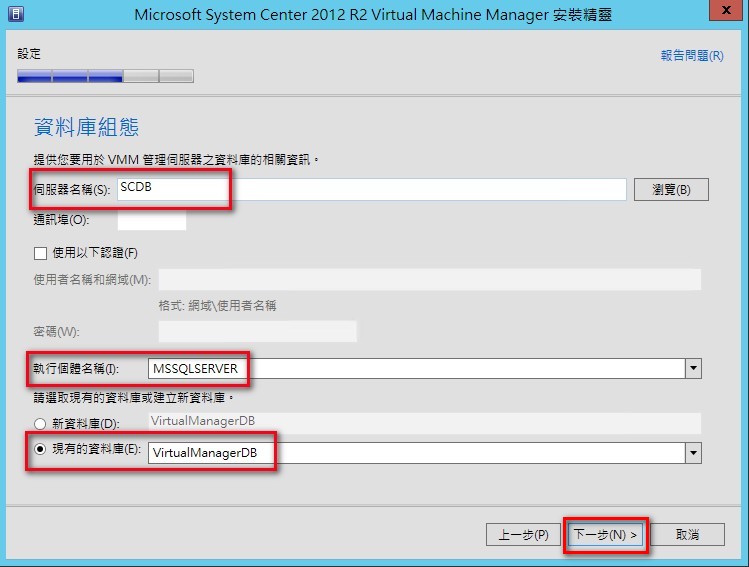
接著訊息視窗將提示要將舊版資料庫執行升級
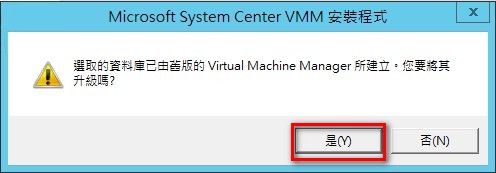
指定 VMM 服務帳號與分散式金鑰儲存位置;如果未來要建立多部的 VMM 2012 R2 伺服器,則必須將金鑰選擇存放於 AD 資料庫中
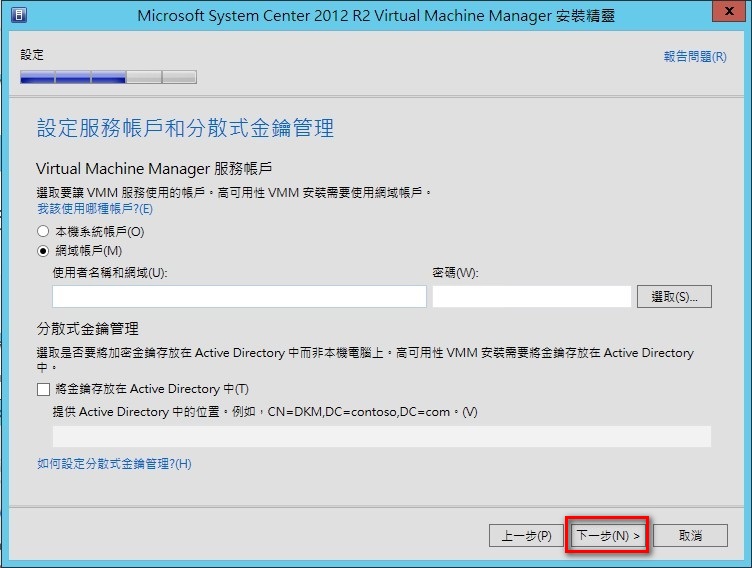
確認 VMM 服務所需使用的網路通訊埠
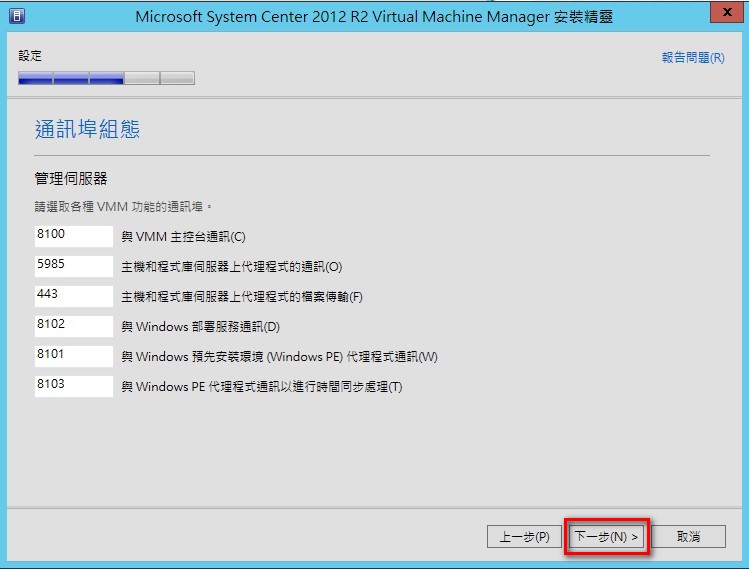
指定現有的 VMM 程式庫共用
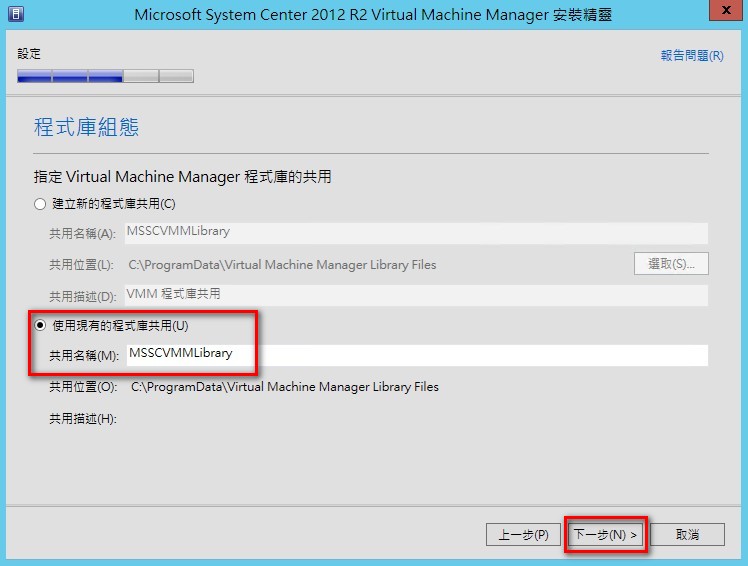
升級相容性報告說明,注意部分限制事項
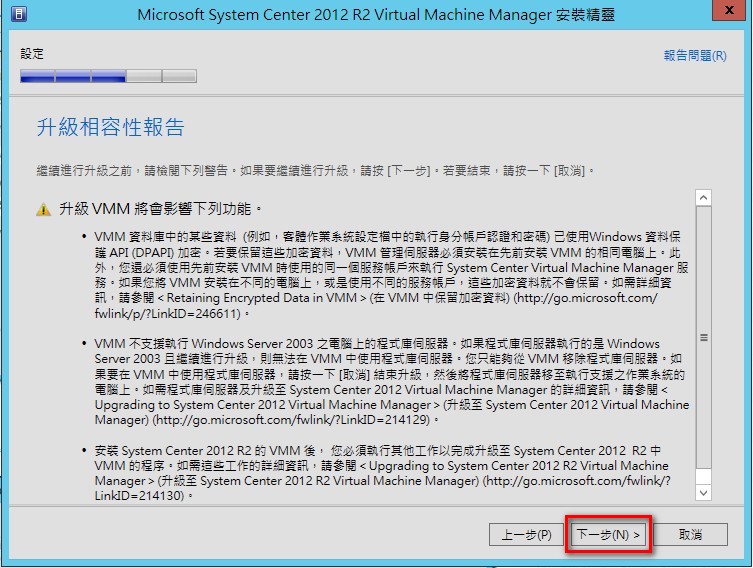
確認安裝所指定的條件是否有誤,如無誤則開始安裝 VMM 2012 R2 程序
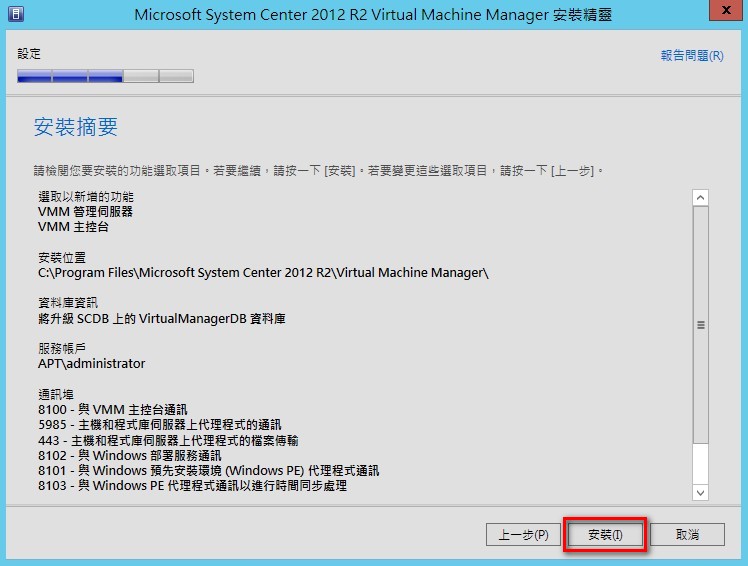
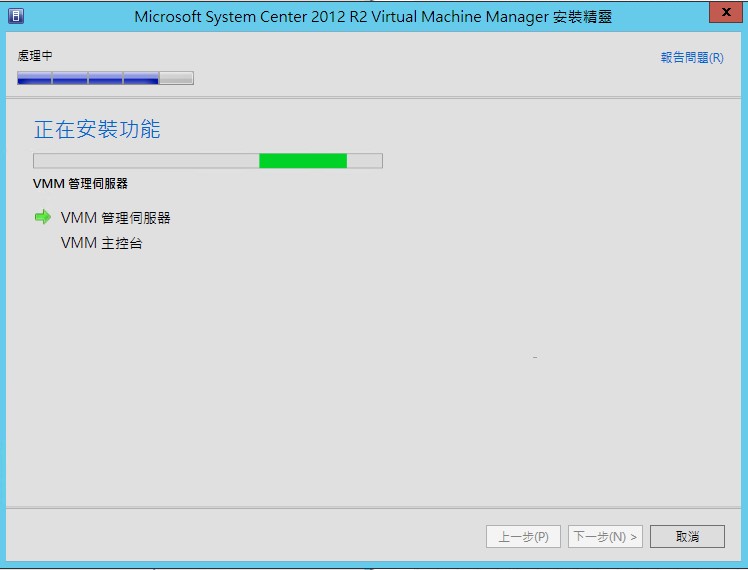
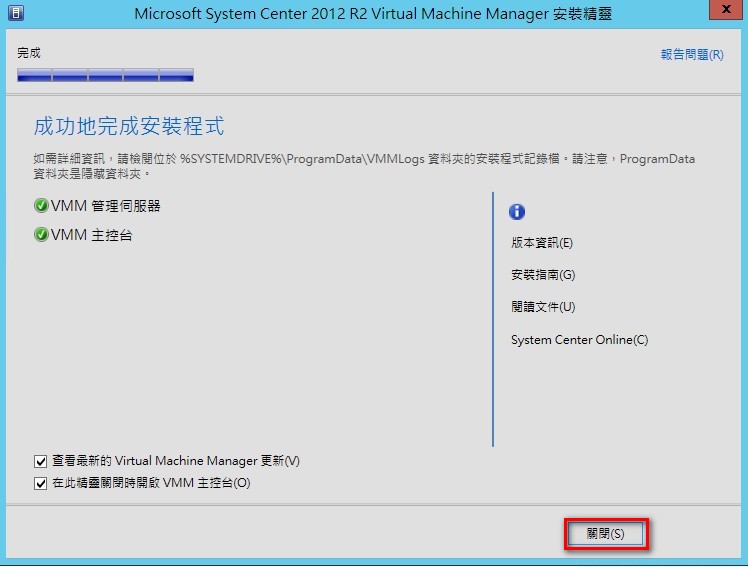
安裝完成!接著再安裝 Windows Azure Pack 套件即可建置私有雲的環境,體驗 Azure 公有雲在企業內部的效果。
詳細的操作步驟,請參考:點我下載